印象的なプレゼンテーションを作成するためのベストGoogleスライドアドオンの10

あなたがあなたの将来のキャリアパスを決定するプレゼンテーションをしなければならないと想像してください。うまくいけば上司は感動しますが、フロップすればそれは問題です。 Googleスライドを使用することにしたのは、何が起こってもどこからでもファイルにアクセスできることがわかっているからです。最も印象的なプレゼンテーションを可能にするために、スライド用のこれらのアドオンのいくつかはそれを達成することができます。あるいは、それらはあなたがよりよく使うことができる時間を節約するかもしれません。
プレゼンテーションのニーズに応じて役立つアドオンをいくつか紹介します。
アドオンとは何ですか?
アドオンは、Googleスライドを使用する際のパフォーマンスと機能を向上させるために作成されたサードパーティのツールです。彼らはあなたのプレゼンテーションをより印象的にします。
それらを取得するには、Googleスライドメニューバーのアドオンに移動し、[アドオンを取得]をクリックするだけです。そこから、コレクションを参照したり、必要なコレクションを検索したりできます。
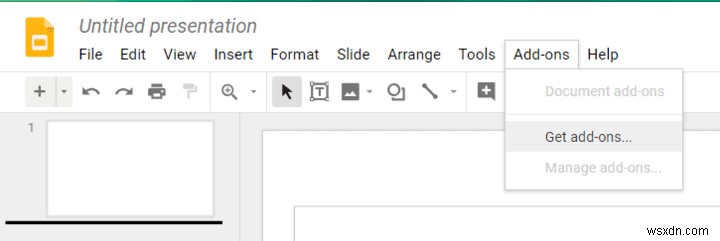
アドオンをインストールして権限を受け入れると、準備が整います!
1。高度な検索と置換
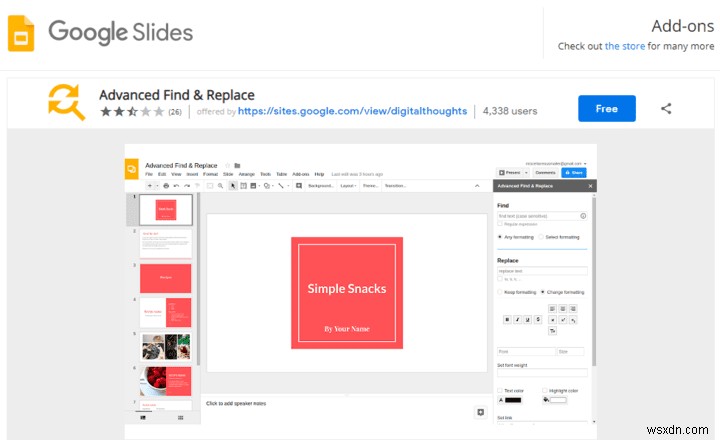
間違いを犯したことがわかっているが、その間違いがどこにあったか正確にはわからない場合は、高度な検索と置換を使用して、大きなドキュメント内のテキスト、数字、または記号を検索して置換します。また、形式(太字、斜体など)を変更することもできます。
2。 Doc365 GIFmaker
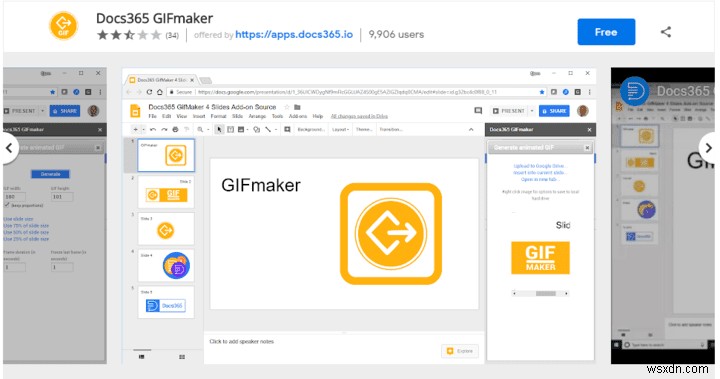
このツールは、プレゼンテーションをアニメーションGIFに変換します。 Doc365 GIFmakerは、プレゼンテーションの各スライドを取得し、それを最終的なアニメーション用の単一のフレームにすることでGIFを作成します。 GIFのサイズと各フレームの継続時間を選択します。
3。簡単なアクセント
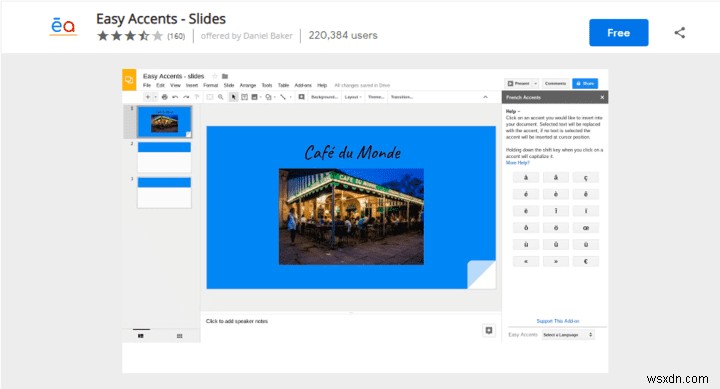
Easy Accentsは、特別なアクセント記号が必要な言語でスライドを作成することが多い場合に非常に便利です。このツールでは、特殊文字を検索して追加する代わりに、ワンクリックで済みます。使用するには、アドオンを開き、必要な言語を選択し、目的のアクセント付き文字をクリックしてテキストにポップします。
4。数学の方程式
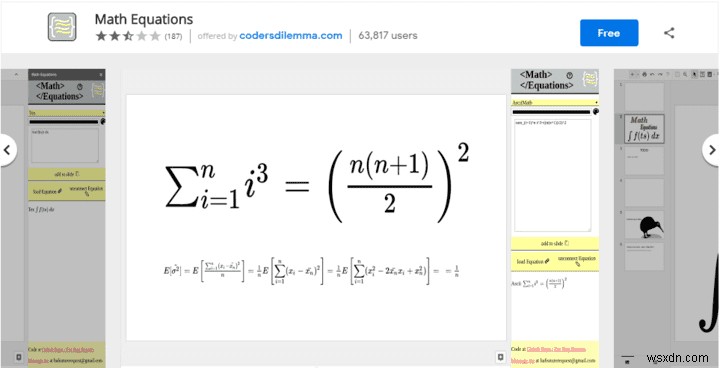
多くの数式を必要とするプレゼンテーションを作成する場合、必要な記号をスライドに取り込むのに時間がかかる可能性があることをご存知でしょう。 Math Equationsアドオンには、必要なときにすぐに使用できる方程式と記号の広範なコレクションがあります。
5。パレッティ
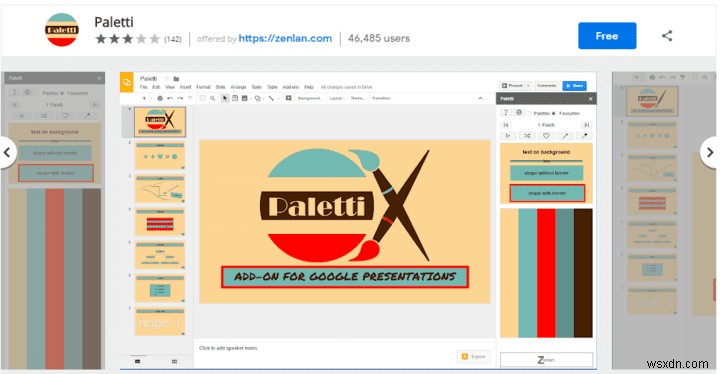
Palettiツールを使用すると、スライドで使用する200のカラーパレットから選択できます。プレゼンテーション全体で、または1回のクリックで1つのスライドだけで配色を使用できます。また、独自のパレットを作成したり、画像に合わせて新しいパレットを作成したりすることもできます。スライドショーで写真を選択するだけで、Palettiは写真を補完するカラーパレットを生成します。
6。ペアデッキ
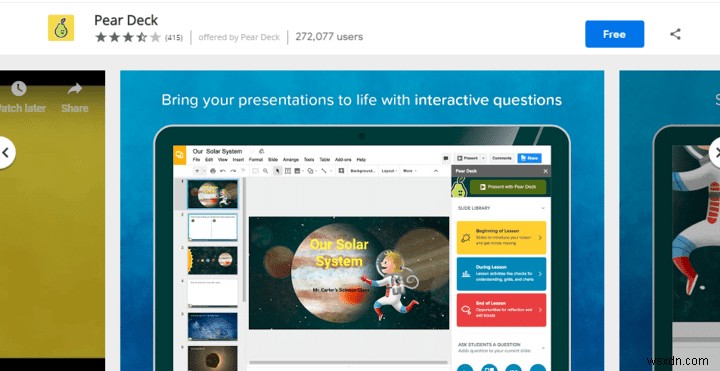
このツールは、Googleスライドのプレゼンテーションで何らかのやり取りをしたい人に最適です。 Pear Deckは、複数選択、テキスト入力、数値入力、描画、ドラッグ可能なアクティビティなどのインタラクティブなオブジェクトをプレゼンテーションに追加します。開始するための事前に作成されたテンプレートがあり、独自のテンプレートを作成して保存できます。
7。写真のスライドショー
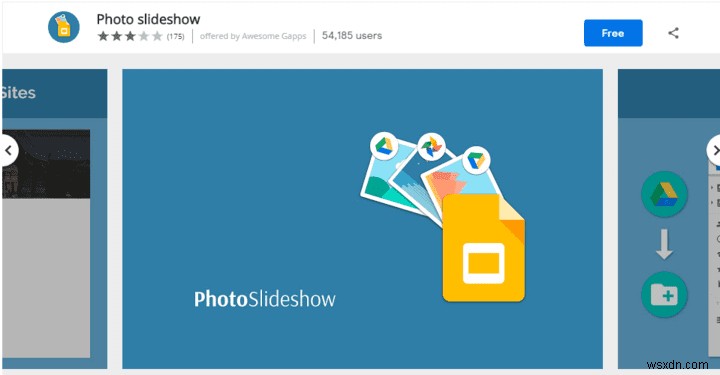
写真のスライドショーを使用すると、Googleドライブからショーに画像を一括インポートできます(スライドごとに1つの画像)。写真を1枚ずつ追加するのではなく、スライドショーを作成する簡単な方法です。
8。 Shutterstockエディター
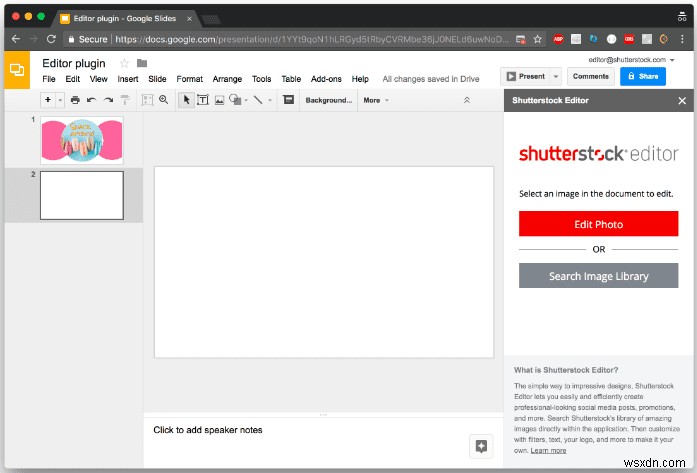
スライドショーの画像を高度に編集する必要がある場合は、ShutterstockEditorが最適です。このツールはエディターウィンドウで画像を開くので、フィルターの追加などの調整を行うことができます。 [スライドに保存]をクリックすると、編集した画像がスライドショーに送り返されます。
9。スライドツールボックス
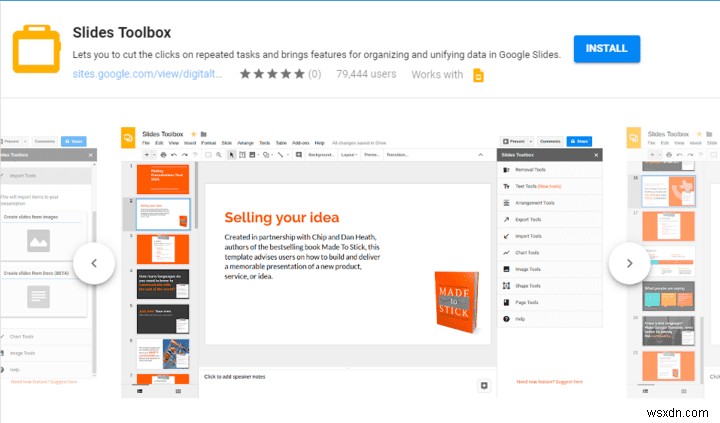
スライドツールボックスを使用すると、フォーマットを変更するために各オブジェクトを個別にクリックする代わりに、テキストをバッチで操作できます。ワンクリックで書式設定を自動化して、テキストの並べ替え、大文字と小文字の変更、フォントとサイズの設定を行います。
このツールを使用すると、スライドを個別の画像としてエクスポートしたり、スライドからすべてのテキストをテキストファイルにエクスポートしたり、目次を作成したりすることもできます。
10。スプラッシュを解除する
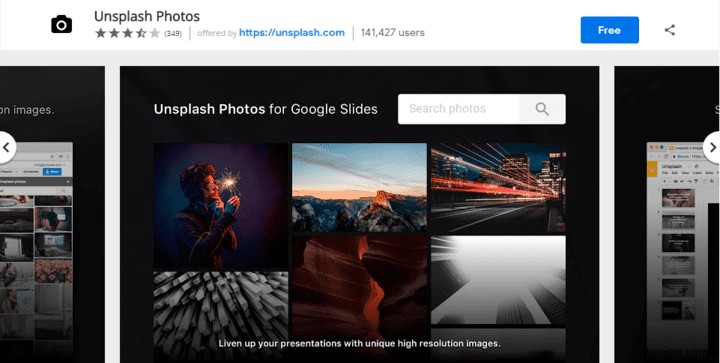
画像を挿入するためのこのアドオンを使用すると、個人用と商用の両方で300,000枚を超える無料の写真にアクセスできます。 Unsplashは、オンラインで検索するよりもすばやく画像を見つけます。単に検索し、必要な画像のサムネイルを表示し、クリックして埋め込みます。何よりも、帰属は必要ありません。
Googleスライド用のこれらのアドオンのいくつかを試して、次のプレゼンテーションを素晴らしいものにしながら時間を節約してください。
-
ベスト 7 の Gmail アドオン
Gmail は、世界中で 18 億人以上のユーザーを抱える、世界で最も人気のある無料のメール プラットフォームです。メール市場シェアの 43% を占めています。これは強力であり、どこにも行きません。しかし、アドオンを使用することで、これまで以上に強力になる可能性があります。 ユーザーは Google Workspace Marketplace からアドオンをインストールできます。マーケットプレイスを開き、[Works with Gmail] をクリックします。 画面の左側にあるタブをクリックして、互換性のあるアドオンのみで並べ替えます。 7 つのベスト Gmail アドオン 多くの人がアド
-
Google ドキュメントにアドオンをインストールするには?最高の Google ドキュメント アドオンは?
Google ドキュメント アドオンは、Google ドキュメント専用の拡張機能として機能します。これにより、ユーザーはプラットフォームで追加機能を取得し、通常のテキスト作成および編集ツールの機能を超えて Google ドキュメントの機能を向上させることができます。拡張機能と同様に、これらのアドオンは Google 自体から提供されるか、サードパーティ企業によって設計されます。それにもかかわらず、それらはすべて 1 つの目的のために機能します。それは、Google ドキュメント ユーザーに使いやすさと多機能性を提供することです。 そのため、最も便利な Google ドキュメント アドオンをい
